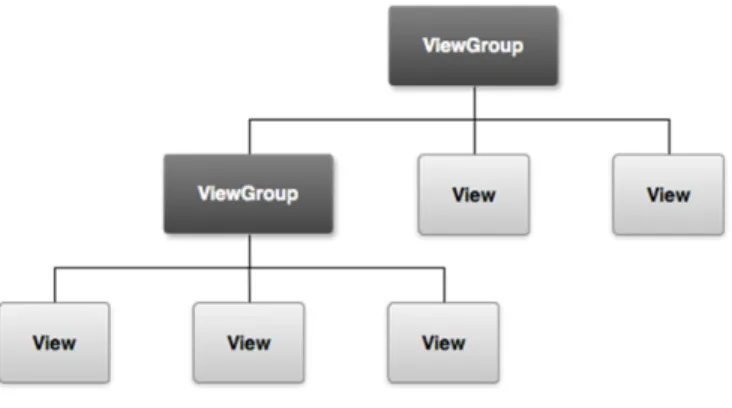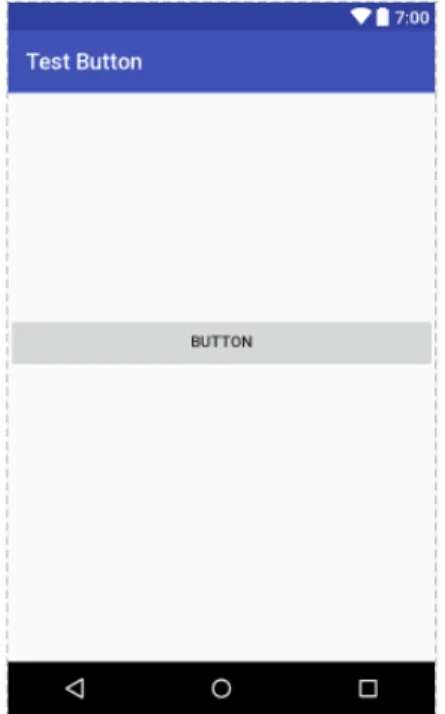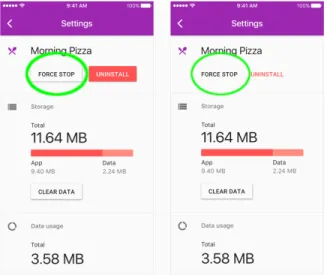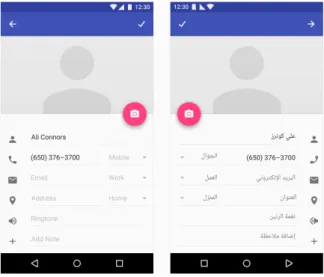PRÉSENTÉ À
L’UNIVERSITÉ DU QUÉBEC À CHICOUTIMI COMME EXIGENCE PARTIELLE DE LA MAÎTRISE EN INFORMATIQUE
PAR
CHAFIK MENIAR
VÉRIFICATION DE NORMES D’INTERFACE UTILISATEUR DANS LES APPLICATIONS MOBILES
Table des matières i
Table des figures iii
Liste des tableaux v
Liste des sources vi
Liste des sources vi
Résumé 1
1 Introduction 3
2 Les tests dans les applications mobiles 8
2.1 Les systèmes d’exploitation mobiles . . . 9
2.1.1 Android . . . 9
2.1.2 iOS . . . 14
2.1.3 Windows Phone et BlackBerry OS . . . 17
2.2 Types de tests pour les applications mobiles . . . 17
2.3 Les spécifications pour l’interface graphique . . . 19
3 État de l’art 28 3.1 Tests par capture d’écrans . . . 28
3.1.1 BackstopJS . . . 29 3.1.2 Wraith . . . 30 3.1.3 Sikuli . . . 31 3.1.4 Ranorex . . . 32 3.1.5 MonkeyTalk . . . 32 3.1.6 Autovalx . . . 34
3.2 Analyse de code source . . . 35
3.2.1 WATIJ . . . 36
3.2.2 Capybara . . . 37
3.2.4 Espresso . . . 39
3.2.5 Selendroid . . . 39
3.2.6 Appium . . . 40
3.3 Conclusion . . . 41
4 Vérification des spécifications GUI en temps réel avec Cornidroid 43 4.1 Spécification du langage . . . 45
4.2 Sonde côté client . . . 52
4.2.1 La mise en place . . . 53
4.2.2 Gestion des propriétés . . . 54
4.2.3 Analyser les éléments GUI . . . 57
4.2.4 Gestion de la réponse . . . 61
4.2.5 Communication avec le serveur . . . 64
4.3 La codification des guidelines d’Android . . . 65
4.4 Expérimentation . . . 74
Conclusion 77
2.1 Exemple d’une règle à appliquer sur le bouton Google . . . 10
2.2 Arborescence de la vue dans le système Android . . . 11
2.3 Widget bouton en Android . . . 12
2.4 L’arborescence de la vue dans le système iOS . . . 15
2.5 Exemple d’un menu en bas . . . 21
2.6 Exemple de bouton surélevé et de bouton plat . . . 22
2.7 La taille de la zone de clic . . . 23
2.8 Exemple d’une liste triée (gauche) vs non triée (droite) . . . 23
2.9 Exemple d’un bouton flottant . . . 24
2.10 Mise en miroir . . . 25
2.11 Regroupement des items . . . 25
2.12 Taille du champ de saisie . . . 26
2.13 Comportement d’un menu . . . 27
3.1 Méthode de capture . . . 29
3.2 L’interface de BackstopJS . . . 30
3.3 L’interface de Wraith (University Of BATH, 2017) . . . 31
3.4 Exemple d’automatisation avec Sikuli . . . 32
3.5 La table d’actions de Ranorex pendant le processus d’enregistrement . . . 33
3.6 Exemple d’un mise à jour de la table d’actions pendant l’enregistrement . . . 33
3.7 Processus de fonctionnement d’Autovalx . . . 35
4.1 Architecture de Cornidroid . . . 52
4.2 L’interface de l’application . . . 53
4.3 L’ajout de la sonde . . . 54
4.4 Le dossier assets . . . 55
4.5 Exemple du contenu JSON pour les éléments et les attributs de GUI d’une propriété . . . 58
4.6 Les types d’objets pour l’interface graphique . . . 60
4.7 Les propriétés des éléments de l’interface utilisateur sont sérialisées par l’objet sonde dans un document JSON envoyé à l’interpréteur. . . 62
4.8 Une capture d’écran de Cornidroid en action . . . 63
4.9 Un extrait des informations fournies par l’interpréteur et renvoyées à la sonde dans l’application Android. . . 64
4.10 Menu en Bas . . . 66
4.11 Les boutons surélevés . . . 67
4.12 ListView . . . 68
4.13 Bouton flottant . . . 69
4.14 La mise en miroir . . . 70
4.15 Le regroupement des éléments . . . 71
4.16 Taille du champ de saisie . . . 72
4.17 Comportement du Menu . . . 73
4.18 Le temps que prend la sonde pour récupérer l’état de l’interface . . . 75
2.1 Exemple d’un cas de test . . . 18
3.1 Tableau recaputilatif des outils presentés dans ce chapitre . . . 42
4.1 La grammaire BNF pour Cornipickle (Partie I) . . . 46
4.2 La grammaire BNF pour Cornipickle (Partie II) . . . 48
2.1 Définition d’un bouton dans le système Android, au moyen d’une déclaration
XML . . . 13
2.2 Définition d’un bouton dans le système Android, au moyen d’instructions en Java . . . 13
2.3 Instructions en Java pour accéder aux éléments et intercepter leurs événements 13 2.4 La définition d’un bouton dans iOS . . . 16
2.5 La détection d’un événement de clic dans iOS . . . 17
3.1 Exemple de code Watij (Christian Baranowski, 2018) . . . 37
3.2 Exemple de code Capybara (Wikipedia, 2018) . . . 38
3.3 Exemple de code pour UIautomator . . . 38
3.4 Exemple de code Espresso . . . 39
3.5 Exemple de code Selendroid . . . 40
3.6 Exemple de code Appium . . . 40
4.1 Fichier Manifest . . . 55
4.2 XML du GUI . . . 57
4.3 Callbacks . . . 59
4.4 Analyser les éléments de GUI . . . 61
Avec le nombre croissant et l’importance des applications mobiles dans le marché, l’automati-sation des tests pour ces applications est devenue un défi de recherche pertinent. Parmi les différents types de tests, l’évaluation de l’interface utilisateur graphique (GUI) est l’un des principaux problèmes.
La conception de l’interface utilisateur d’une application moderne doit respecter un ensemble de spécifications, codifiées dans un document publié par un éditeur de système d’exploitation particulier. Ces spécifications sont destinées à garantir un niveau minimal de qualité et de cohérence afin d’avoir un produit bien conçu, accessible aux utilisateurs de toutes aptitudes (y compris ceux qui ont une déficience visuelle, une cécité, une déficience auditive, une déficience cognitive ou une déficience motrice).
Au cours des dernières années, un certain nombre d’outils automatisés ont été présentés pour gérer les tests de l’interface graphique. Néanmoins, les techniques les plus courantes ont été développées uniquement pour tester la fonctionnalité et la sécurité, sans tenir compte de la vérification des spécifications concernant la conception visuelle. Aucun outil automatisé pour la vérification des spécifications en temps réel pour les applications mobiles n’est actuellement connu. Actuellement, la vérification de la conformité à ces spécifications se fait par des tests
manuels. Dans ce mémoire, nous présentons une méthodologie, basée sur la vérification en temps réel, afin d’automatiser la vérification des spécifications de l’interface utilisateur pour les applications mobiles.
INTRODUCTION
Au cours de ces dernières années, plusieurs recherches se sont penchées sur le test de logiciels (aussi appelé « software testing »)1pour éviter différents bugs qui peuvent s’avérer très dange-reux et assez coûteux. La répercussion de ces bugs ne se limite pas à des pertes financières ; dans des cas extrêmes, des pertes de vies humaines ont été déplorées. Plusieurs exemples peuvent être cités, dont parmi les plus célèbres :
— En 1994, un avion de China Airlines s’est écrasé à cause d’un bug logiciel causant plus de 264 morts2.
— En 2016, des millions de clients de la banque HSBC n’ont pas pu accéder à leurs comptes en ligne via les applications mobiles à cause d’un bug informatique majeur. Le problème n’a pu être réglé qu’après deux jours, causant des millions en dommages à la banque. La même banque avait eu en 2015 un problème avec son système de paiement électronique, ce qui a empêché le traitement de 275 000 paiements individuels et a laissé beaucoup de ses clients sans solde avant la fin de la semaine de la Fête nationale3. — En décembre 2015, à cause d’un bug dans une application qui calcule la peine des
1. https://en.wikipedia.org/wiki/Software_testing
2. https://www.airfleets.fr/crash/crash_report_ChinaAirlines_B-1816.htm
3. https://www.theguardian.com/business/2016/jan/05/hsbc-customers-vent-fury-over-online-banking-problems
prisonniers selon leur comportement, plus de 3 200 prisonniers américains ont été libérés 49 jours avant la date prévue de leur libération. Ce bug a perduré pendant 13 ans4.
— En avril 2015, Nissan a rappelé plus de 3,2 millions de voitures du marché en raison d’une défaillance logicielle dans les détecteurs de coussin gonflable. Cette défaillance avait déjà causé deux accidents graves5.
— En 2014, plusieurs marchands tiers d’Amazon ont subi de lourdes pertes, parce que le prix de leurs produits a été réduit à 1 point en raison d’un problème logiciel6.
— En 2012, la société américaine National Grid Gas Company a opté pour un nouveau système SAP. Cependant, ce logiciel a été incorrectement mis en œuvre, entraînant des problèmes tels que des paiements erronés de salaires et des factures de fournisseurs impayées. Un montant dépassant les 945 millions de dollars a été dépensé pour résoudre ce problème7.
Tous ces exemples démontrent le danger des bugs informatiques et leur impact sur le rendement des logiciels dans différents domaines comme la santé, l’agriculture, le tourisme, l’automobile, la finance, etc.
Avec l’émergence des applications mobiles dans plusieurs domaines, la majorité des nou-veaux logiciels possèdent une version mobile (Wikipédia, 2017). Les applications mobiles ne fonctionnent pas seulement sur les téléphones intelligents, mais aussi sur d’autres appareils comme les tableaux de bords des voitures, les avions, les drones, les appareils GPS, etc. Il est à noter que l’utilisation des applications mobiles augmente d’une façon exponentielle : selon
4. http://www.bbc.com/news/technology-35167191 5. https://www.nytimes.com/2016/04/30/business/nissan-recalls-3-5-million-vehicles-for-airbag-problems.html 6. http://www.bbc.com/news/uk-northern-ireland-foyle-west-30475542 7. http://www.businessinsider.com/national-grid-sap-1-billion-upgrade-cost-2014-10
des statistiques récentes8, environ 205.4 milliards d’applications mobiles ont été téléchargées jusqu’en 2018 et ce nombre devrait atteindre 258.2 milliards de téléchargements en fin de 2022. Les revenus générés par ces applications devraient atteindre les 188.9 milliards de dollars en fin de 20209. Il existe des applications mobiles qui ont atteint plus d’un milliard d’utilisateurs, comme l’application de réseautage mobile Facebook, l’application de Voip Skype et l’application de PayPal. Le succès commercial de ces applications dépend de leur bon fonctionnement et leur convivialité sur une grande variété d’appareils. Or, ce type de logiciel n’échappe malheureusement pas aux bugs. Au contraire, le nombre d’applications mobiles et la rapidité avec laquelle elles sont produites les rendent encore plus susceptibles de contenir davantage d’erreurs.
L’IMPORTANCE DES TESTS MOBILES
Dans ce mémoire, on s’intéressera particulièrement aux bugs des applications mobiles qui concernent leur interface graphique. Les spécifications ou les bonnes pratiques de l’interface graphique définissent les règles à respecter dans l’interface graphique comme le position-nement des menus, le choix de police, conventions sur les icônes, les boutons, les boîtes de dialogue et la disposition fenêtres. Elles peuvent être utilisées pour vérifier également l’utilisation de la couleur, les effets de transparence, l’ombrage ou les animations. Par exemple pour l’utilisation des boutons plats, une règle peut spécifier que le texte de bouton doit être coloré et qu’il faut l’utiliser soit dans les barres d’outils ou les boîtes de dialogue. Plusieurs éditeurs de systèmes ont publié des normes régissant les interfaces de leurs applications, comme Apple IO (Apple, 2017), Android (Android, 2017), GNOME (The GNOME Project,
8. https://www.statista.com/statistics/271644/worldwide-free-and-paid-mobile-app-store-downloads/
9. https://www.statista.com/statistics/269025/worldwide-mobile-app-revenue-forecast/
2017) ou Windows (Microsoft Corporation, 1992).
La seule solution existante jusqu’à présent qui permet d’avoir une interface mobile de qualité consiste à réaliser des tests logiciels ; ceux-ci sont devenus une étape indispensable de la conception de n’importe quel logiciel. Ces tests peuvent être exécutés d’une façon manuelle ou automatisée.
La vérification manuelle consiste à essayer l’application par des testeurs qui essaient de simuler tous les cas de figures d’exécutions possibles en vérifiant si l’application répond aux attentes de l’utilisateur. La deuxième méthode est automatique ; elle consiste à remplacer les testeurs humains par des outils d’automatisation. Les avantages de la deuxième solution (SupInfo, 2016) la rendent plus intéressante et beaucoup plus utilisée, d’autant plus qu’elle permet un gain d’effort, de temps et d’argent par rapport à la première. De plus, elle permet de tester plus de fonctionnalités et augmente la productivité. En effet, l’utilisation des outils automatisés permet aussi de couvrir plusieurs cas des tests possibles et les interactions utilisateur/machine, ce qui n’est pas toujours garanti avec les testeurs humains. D’ailleurs, les outils spéciaux permettent non seulement d’effectuer automatiquement les cas des tests mais de simuler l’interaction de l’utilisateur avec le système.
Actuellement, il existe plusieurs études et approches concernant les tests de la fonctionnalité, de sécurité et de convivialité des applications mobiles, mais le domaine des tests pour vérifier des spécifications de l’interface utilisateur en temps réel n’a pas encore été largement exploré. La situation actuelle montre qu’il existe un besoin pour un outil de test automatisé afin de vérifier des spécifications de l’interface utilisateur pour les applications mobiles. La question qui se pose donc est : comment peut-on vérifier ces règles au niveau de l’interface graphique pour les applications mobiles, et ce en temps réel ? C’est le sujet du présent mémoire. Le résultat de ce travail est une approche qui peut être utilisée pour vérifier les spécifications
de l’interface graphique dans les applications mobiles. Pour ce fait, il faut développer un outil qui analyse l’état de l’interface, et formaliser les règles de manière à ce qu’un algorithme puisse identifier les règles violées.
Ce travail comprend quatre chapitres. Le premier chapitre donne une idée générale sur les spécifications de l’interface graphique ainsi l’objectif de ce mémoire. Le deuxième chapitre est consacré aux systèmes d’exploitation, les tests GUI et les spécifications de l’interface graphique pour les applications mobiles. Le troisième chapitre est dédié aux travaux connexes concernant les outils de test d’interfaces dans les applications mobiles. Le quatrième chapitre présente la vérification des spécifications en temps réel, l’outil Comidroid, la syntaxe pour exprimer les propriétés, et la manière dont cet outil analyse l’état des éléments de l’interface graphique.
LES TESTS DANS LES APPLICATIONS MOBILES
Les applications mobiles ont connu un grand succès dans les dernières années, qui peut être mesuré par le nombre de téléchargements et leur utilisation dans presque tous les domaines. Ces applications peuvent être distribuées ou publiées dans les magasins d’applications comme Google Play, Apple Store, ou encore le Windows Phone Store. Ces magasins peuvent contenir des applications payantes ou gratuites ; les applications gratuites sont généralement monétisées avec des publicités. Il est à noter que l’application passe par un système d’abrogation établi par les éditeurs de systèmes mobiles. Selon ce système, l’application doit respecter la politique et les règles propres à chaque magasin.
Dans ce chapitre, nous allons présenter les principaux systèmes d’exploitation afin de connaître les particularités et les contraintes concernant la distribution des applications mobiles, et les différents types de tests qu’on peut effectuer sur les applications mobiles. Nous allons égale-ment donner un aperçu sur les tests d’interface utilisateur et les spécifications de l’interface graphique pour les applications mobiles.
2.1 LES SYSTÈMES D’EXPLOITATION MOBILES
Nous commençons par un bref tour de piste des principaux écosystèmes d’applications mobiles. On en dénombre cinq : Android, iOS, Windows Phone et BlackBerry OS.
2.1.1 ANDROID
Android est un système d’exploitation conçu par Google. Il est open source et basé sur Linux. Android est le système d’exploitation le plus utilisé dans le monde, avec plus de 85% de parts de marché dans les téléphones intelligents (Zednet, 2017). La plupart des fabricants et des opérateurs cellulaires utilisent et modifient le système d’exploitation Android en fonction de leur matériel.
Le nombre d’appareils Android est en croissance : il y avait 18 796 appareils Android distincts en 2014, comparativement à 11 868 en 2013 (GÖTH, 2015). Cette diversité augmente la complexité du système, les coûts et la complexité des tests. Cependant de nombreux outils et frameworks de test visent principalement Android en raison de sa popularité et du nombre d’applications disponibles dans les boutiques de téléchargement. La boutique principale de téléchargement d’Android est Google Play, mais il existe également d’autres boutiques comme Samsung Apps ou Amazon Store.
Google fournit une liste des informations1sur les spécifications de conception, les recomman-dations relatives aux tests et d’autres informations aux développeurs. Cette liste d’informations doit être vérifiée avant de soumettre une nouvelle application à Google Play. La figure 2.1 montre un exemple d’un cas à respecter. Pendant la soumission, Google utilise un processus
1. https://developer.android.com/distribute/best-practices/launch/launch-checklist. html
Figure 2.1 – Exemple d’une règle à appliquer sur le bouton Google
d’approbation qui analyse chaque application ou mise à jour. Si l’application ne respecte pas les règles, elle peut être supprimée ou suspendue de la part de Google ; de plus, le temps d’approbation peut prendre jusqu’à sept jours pour publier l’application. C’est pour cette raison qu’il est nécessaire de bien tester et vérifier l’application avant de la soumettre à Google Play.
Android fournit un sous-ensemble des bibliothèques Java adaptées aux composantes d’interface utilisateur graphique et aux événements qui se produisent via l’interface tactile. Les éléments de l’interface peuvent être définis dans un fichier XML et dans le code source. La connexion entre les fenêtres est définie par la programmation dans le code source, et non dans le fichier XML. Les objets du GUI sont structurés hiérarchiquement comme le montre la figure 2.2.
Figure 2.2 – Arborescence de la vue dans le système Android
Les ViewGroups (Google, 2016) sont des conteneurs pouvant inclure d’autres éléments ViewGroup, lesquels peuvent contenir des éléments View tel que les widgets.
Il existe un certain nombre de widgets fournis par le toolkit d’Android2 qui permettent de créer l’interface utilisateur graphique. Parmi ces widgets, on compte :
— Button : Un bouton sur lequel l’utilisateur peut appuyer ou cliquer pour effectuer une action.
— CalendarView : Un widget de calendrier pour afficher et sélectionner des dates. — CheckBox : Une case à cocher est un type spécifique de bouton qui peut être coché ou
décoché.
— TextView : Un élément d’interface utilisateur qui affiche du texte à l’utilisateur. — ListView : Un élément qui affiche une collection de vues défilant verticalement. — LinearLayout : Un Layout qui organise les vues horizontalement dans une seule
colonne ou verticalement dans une seule ligne.
— RelativeLayout : Un Layout où les les éléments enfants peuvent être positionnés ou placés les unes par rapport aux autres ou au parent.
Figure 2.3 – Widget bouton en Android
— ProgressBar : Un élément d’interface utilisateur qui indique la progression d’une opération.
— RadioButton : Un bouton radio est un bouton à deux états qui peut être coché ou décoché.
— Spinner : Une vue qui affiche plusieurs éléments enfant sous forme une liste et permet à l’utilisateur de choisir parmi ces éléments.
— SeekBar : Une vue qui étend de l’élément ProgressBar en ajoutant un Icon déplaçable. — SnackBar : Fournissent des commentaires légers sur une opération. Ils affichent un bref
message en bas de l’écran sur le mobile.
— EditText : Un élément d’interface utilisateur pour entrer et modifier du texte. — RatingBar : Affiche la barre de notation.
On peut définir les éléments de l’interface graphique dans un fichier XML, ou dans le code source Java. Par exemple, les codes source 2.1 et 2.5 montrent comment créer le widget du bouton présenté dans la figure 2.3.
Code source 2.1 – Définition d’un bouton dans le système Android, au moyen d’une déclaration XML
1 <LinearLayout xmlns:android="http://schemas.android.com/apk/res/android"
2 android:layout_width="match_parent" 3 android:layout_height="wrap_content"> 4 <Button 5 android:id="@+id/btn" 6 android:layout_width="wrap_content" 7 android:layout_height="wrap_content" 8 android:layout_marginTop="200dp" 9 android:text="Button" /> 10 </LinearLayout>
Code source 2.2 – Définition d’un bouton dans le système Android, au moyen d’instructions en Java
1 LinearLayout linearLayout = findViewById(R.id.rootContainer);
2 // Instancier le Bouton 3 Button btn = new Button(this);
4 btn.setText(Button);
5 btn.setLayoutParams(new LinearLayout.LayoutParams(ViewGroup.LayoutParams.WRAP_CONTENT, ViewGroup. LayoutParams.WRAP_CONTENT));
6 LinearLayout.LayoutParams lp = (LinearLayout.LayoutParams)
7 btn.getLayoutParams();
8 // Définir la marge du bouton de 200 pixels en haut 9 // Gauche, en haut, droite, en bas
10 lp.setMargins(0,200,0,0);
11
12 // Appliquer les parametres de Layout au bouton 13 btn.setLayoutParams(lp);
14 // Ajouter le bouton au Linearlayout 15 if (linearLayout != null) {
16 linearLayout.addView(btnShow);
17 }
On peut accéder à ces éléments de l’interface utilisateur en Android avec leur ID, leurs tags et leurs noms qui sont défini dans la structure XML, ou générés automatiquement. Le traitement des événements comme le clic ou le glisser-déposer, quant à eux, sont enregistrés dans des objets appelés Listener, comme le montre le code source 2.3.
Code source 2.3 – Instructions en Java pour accéder aux éléments et intercepter leurs événe-ments
1
2 Button btn = (Button) findViewById(R.id.btn);
3
4 // Définir un Listner pour le widget Bouton 5 btn.setOnClickListener(new View.OnClickListener() {
6 @Override
8 // click boutton 9 }
10 });
11
12 btn.setOnTouchListener(new View.OnTouchListener() {
13 @Override
14 public boolean onTouch(View v, MotionEvent event) {
15 switch(event.getAction()) { 16 case MotionEvent.ACTION_DOWN: 17 System.out.println("␣pressé␣"); 18 return true; 19 case MotionEvent.ACTION_UP: 20 System.out.println("␣libéré␣"); 21 return true; 22 } 23 return false; 24 } 25 }); 2.1.2 IOS
iOS est un système d’exploitation mobile développé par Apple pour ses propres appareils. Il a été développé à l’origine pour les iPhone, mais maintenant iOS fonctionne sur iPad, iPod Touch et Apple TV. Contrairement à Android, les autres fabricants ne sont pas autorisés à utiliser iOS. Par conséquent, seuls les périphériques fabriqués par Apple peuvent l’utiliser (Zednet, 2017). En septembre 2014, la part de marché d’iOS était de 11%, et environ 90% des utilisateurs possédaient la dernière version (iOS 10) ou bien l’avant-dernière version (iOS 9). Les fonctionnalités de ces versions de iOS dépendent des périphériques (GÖTH, 2015). En conséquence, les tests sur tous les périphériques disponibles ne sont pas aussi difficiles en comparaison avec Android.
La boutique de téléchargement de iOS est le Apple Store. Les applications soumises à l’Apple Store doivent passer par un processus d’approbation difficile. L’application doit répondre aux spécifications de l’Apple Store et aux exigences d’interface utilisateur. Elle doit également être quelque chose d’utile ou d’unique, et répondre à des exigences de qualité élevées. Le processus complet d’approbation des demandes prend entre quatre et onze jours. Au cours de ce processus, l’application passe par des tests automatiques et manuels. Elles peuvent être publiées ou rejetées ; si une application est rejetée, les développeurs reçoivent par la suite des
Figure 2.4 – L’arborescence de la vue dans le système iOS
commentaires sur les points non respectés.
Dans iOS, l’environnement de développement pour les applications natives est Xcode qui peut être installé uniquement sur le système d’exploitation OS X d’Apple. Xcode dispose d’un générateur d’interface graphique intégrée pour générer un GUI. La hiérarchie du GUI est sous forme d’un arbre, et est un peu similaire à Android, comme montre la figure 2.4. La vue (View) (Apple, 2016) est générée et stockée dans le fichier XIB, qui est un fichier XML et hiérarchiquement organisé. Pendant la construction, les fichiers XIB sont compilés ; ils ne peuvent pas être édités à la main. Les autres parties de l’application représentent le modèle et le contrôleur. La connexion entre les fenêtres est similaire à l’architecture Android et est définie par programmation dans le code source.
Les vues et les contrôles constituent les blocs de construction visuels de l’interface utilisateur d’une application. Pour dessiner et organiser le contenu d’une application à l’écran, il faut utiliser les éléments du framework Uikit3de l’interface utilisateur, par exemple :
— TextFields : C’est un élément de l’interface utilisateur qui permet à l’application
d’obtenir des informations de la part de l’utilisateur.
— Buttons : Il est utilisé pour gérer les actions de l’utilisateur. — Label : Il est utilisé pour afficher le contenu statique.
— Toolbar : Il est utilisé si nous voulons manipuler quelque chose en fonction de notre vision.
— Navigation Bar : Il contient les boutons de navigation d’un contrôleur de navigation ; les contrôles peuvent être poussés et déplacés.
— Image View : Il est utilisé pour afficher une image simple ou une séquence d’images. — TextView : Il est utilisé pour afficher une liste déroulante d’informations textuelles. — Pickers : Il est utilisé pour afficher et sélectionner une donnée spécifique d’une liste. — Sliders : Il est utilisé pour permettre aux utilisateurs de faire des ajustements à une
valeur ou un processus dans une plage de valeurs autorisées.
— ScrollView : Il est utilisé pour afficher un contenu qui est plus grand que la zone d’écran.
Lorsque l’on appuie sur un bouton ou que l’on sélectionne un bouton qui a le focus, le bouton effectue toutes les actions qui y sont attachées. Un exemple de code source ci-dessous montre comment définir un bouton et gérer l’événement de clic.
Code source 2.4 – La définition d’un bouton dans iOS
1
2 -(void)addDifferentTypesOfButton {
3
4 UIButton *roundRectButton = [UIButton buttonWithType:
5 UIButtonTypeRoundedRect];
6 [roundRectButton setFrame:CGRectMake(60, 50, 200, 40)];
7 // Ajouter un titre
8 [roundRectButton setTitle:@"Button" forState:
9 UIControlStateNormal];
10 [self.view addSubview:roundRectButton];
Code source 2.5 – La détection d’un événement de clic dans iOS
1
2 class ViewController: UIViewController {
3 // compteur de clic 4 var clickCount = 0
5
6 @IBAction func buttonClick(sender: UIButton) {
7 // incrémenter le nombre de clic 8 clickCount+=1
9 }
10 }
2.1.3 WINDOWS PHONE ET BLACKBERRY OS
Windows Phone est un système d’exploitation mobile développé par Microsoft. En septembre 2014, la part de marché de Windows Phone était de 2,5%. La part de marché de BlackBerry, quant à elle, était descendue à 1% en 2014. Concernant la distribution de l’application dans les boutiques de ces deux systèmes, il y a également des spécifications à respecter. Cependant elles ne se sont pas nombreuses comparé à Android et iOS. Concernant l’interface graphique, Windows Phone OS utilise les langages de la famille .NET pour le développement de l’application. Il utilise aussi le langage XML pour créer l’interface utilisateur. La création d’une interface est très similaire à Android. Quant à BlackBerry OS, il offre un framework appelé Cascades pour créer l’interface utilisateur, en utilisant un langage de balisage appelé QML (Qt Modeling Language). C’est un langage déclaratif (similaire à CSS et JSON) pour la conception d’applications.
Étant donné que ces deux systèmes ne spécifient que très peu de normes de conception d’interface, nous n’en parlerons pas en détail dans ce mémoire.
2.2 TYPES DE TESTS POUR LES APPLICATIONS MOBILES
Pour que les applications soient de bonne qualité et conviviale, elles doivent passer par plusieurs types de tests. Le test d’applications mobiles est une activité visant à vérifier si les
Tableau 2.1 – Exemple d’un cas de test
id Description Actions Affichage
T0 vérifier l’addition de 4+5
ouvrir l’application 0 cliquer sur le premier nombre 4 4 cliquer sur l’oprateur + 4+ cliquer sur le nombre 5 4+5 cliquer sur l’opérateur = 4+5=9
résultats réels correspondent aux résultats attendus et à s’assurer que le système logiciel ne contient pas de défauts en exécutant une série d’actions appelées « cas de test ». Autrement dit, un cas de test est un ensemble d’actions exécutées afin de vérifier la fonctionnalité ou une caractéristique particulière de l’application (GURU, 2010). Le tableau 2.1 montre un exemple d’un cas de test pour vérifier l’addition de deux nombres (4+5) dans une application simple de type calculatrice.
Il existe de nombreux type de tests, tels que présentés dans l’article Software Testing of Mobile Applications : Challenges and Future Research Directions(Muccini et al., 2012). Parmi ces tests on trouve :
— Test de connectivité : La connexion réseau des appareils mobiles affecte la fonctionnalité de l’application ; elle doit être testée dans différents réseaux et dans des conditions de connectivité différentes.
— Test de ressources limitées : La particularité des appareils mobiles est la limitation de leurs ressources comme le CPU, le stockage, et la RAM. Le test de ressources limitées sert à vérifier si l’application peut être affectée au niveau de la performance de l’application.
— Test d’autonomie : Tester l’autonomie de l’application consiste à surveiller la consom-mation d’énergie lors de l’exécution de l’application sur différents périphériques et dans
des situations différentes.
— Test de nouveaux systèmes d’exploitation et diversité de dispositifs : Il existe différents systèmes d’exploitation disponibles pour les appareils mobiles, et aussi de nouvelles ver-sions d’entre eux apparaissent régulièrement. Certains problèmes fonctionnels peuvent être causés par des problèmes d’OS. C’est pourquoi les applications mobiles doivent être testées sur différents OS et différents appareils.
— Test d’entrée/sortie et test de l’écran tactile : Contrairement aux ordinateurs de bureau avec la souris et le clavier comme modalités d’entrée, la plupart des appareils mobiles utilisent les écrans tactiles comme principale mode d’entrée. Le temps de réponse de l’écran tactile dépend du périphérique et de l’état actuel de l’application. La réaction du système à l’entrée tactile doit être testée sur différents appareils et dans des conditions différentes, telles que l’utilisation des ressources, la charge du processeur et la charge mémoire.
— Test de l’interface utilisateur : En fonction des différents appareils mobiles, la taille et la résolution des écrans, l’interface graphique peut réagir différemment au code source. Il est nécessaire de tester comment les éléments de l’interface utilisateur graphiques sont affichés et comment l’utilisateur peut interagir avec eux. Le test GUI est le processus consistant à assurer la bonne fonctionnalité et la convivialité, y compris le respect des normes de l’interface utilisateur graphique (GUI) pour une application donnée (GURU, 2010). Ce type de test est la base de cette recherche.
2.3 LES SPÉCIFICATIONS POUR L’INTERFACE GRAPHIQUE
Une interface graphique peut avoir une présentation visuelle qui n’est pas conviviale, ou une disposition des éléments qui n’est pas correcte. Ceci peut être considéré comme un bug dans
l’application ; ce bug a des effets visibles sur le contenu des fenêtres servies à l’utilisateur. Pour remédier à ces problèmes, les éditeurs des systèmes Apple IO (Apple, 2017), Android (Android, 2017), GNOME (The GNOME Project, 2017) et Windows (Microsoft Corporation, 1992) ont établi dans diverses mesures des règles ou des spécifications à suivre basées sur une
étude scientifique de la relation entre l’homme et la machine. Ces règles exploitent toutes les ressources qui puissent être utilisés pour laisser l’utilisateur vivre une meilleure expérience. Les développeurs échouent souvent à prendre en compte la perspective de l’utilisateur final ; ils sont principalement concentrés à faire fonctionner l’application à proprement parler. Ceci est particulièrement vrai s’ils développent une application de vente au détail, ou un produit qui sera utilisé par des utilisateurs non techniques. Une quantité massive de logiciels à usage interne sont créés pour les entreprises, et un minimum de temps, d’efforts ou d’argent est souvent investi dans la création d’une meilleure interface utilisateur.
Avant d’aller plus loin, il est important de différencier l’interface utilisateur et l’expérience utilisateur. L’interface utilisateur fait référence aux visuels et aux contrôles de l’application, tandis que l’expérience utilisateur englobe à la fois l’interface utilisateur et le comportement de l’application associée à l’interface utilisateur. Dans ce dernier cas, il ne s’agit pas seulement de concevoir une interface utilisateur attrayante, mais aussi de s’assurer que tout fonctionne bien. Autrement dit, pendant le développement d’une application mobile, la principale source de recommandations pour les concepteurs et les développeurs sont les spécifications de l’interface utilisateur graphique.
La vérification des spécifications pour l’interface graphique est un processus qui permet de contrôler la disposition des éléments de l’interface graphique tel que le positionnement, la taille des widgets dans des écrans différents, la police, les zones de texte, les boutons ainsi que les listes. Cette opération vérifie également l’aspect visuel des composants de l’interface
Figure 2.5 – Exemple d’un menu en bas
utilisateur, s’ils sont affichés correctement en prenant en considération l’usage des couleurs, la clarté et la visibilité des logos, des icônes ainsi que des images.
Dans ce qui suit, nous allons présenter quelques exemples des spécifications concernant en particulier l’interface graphique Android, telles que décrites dans la documentation officielle des normes d’interface de ce système4.
— Menu en Bas
Le menu de navigation en bas doit contenir entre trois et cinq éléments. Sinon, il vaut mieux utiliser un autre composant de l’interface graphique (Tabs), parce que les boutons deviennent trop nombreux et donc trop serrés et trop petits pour être lus. La figure 2.5 montre un exemple illustrant le nombre d’éléments d’un menu en bas.
— Les boutons surélevés
Les boutons "plats" sont des boutons avec des textes, tandis que les boutons surélevés ("raised") ont une forme rectangulaire avec un arrière-plan. Cette règle suggère que, quand il y a beaucoup d’éléments sur l’interface, il faut utiliser les boutons en forme rectangulaire au lieu des boutons plats pour les rendre plus visibles. La figure 2.6 montre la différence entre les deux.
Figure 2.6 – Exemple de bouton surélevé et de bouton plat
— La taille de la zone de clic
Pour assurer une bonne utilisation des éléments de l’interface graphique, la zone de clic devrait avoir une taille d’au moins 48×48 de densité (dp), où la densité est une unité qui est basée sur la densité physique de l’écran. Dans la plupart des cas, l’espace devrait être de 8 dp ou plus entre les éléments de l’interface pour éviter que les doigts cliquent sur beaucoup d’entre eux. En général, les éléments devraient avoir une taille physique d’environ 9 mm, quelle que soit la taille de l’écran. Un exemple est donné dans la figure 2.7.
— ListView (Liste)
Les éléments d’une liste devraient être trié alphabétiquement. Cela rend l’information plus facile à trouver. Par conséquent, les widgets de liste ne doivent pas afficher les éléments dans un ordre aléatoire. La figure 2.8 donne un exemple de cette contrainte. — Bouton flottant
Comme son nom l’indique, un bouton flottant ne doit pas être caché ou masqué par la barre qui s’affiche en bas. Autrement dit, quand on clique sur le bouton flottant, si une
Figure 2.7 – La taille de la zone de clic
Figure 2.9 – Exemple d’un bouton flottant
barre inférieure apparaît, le bouton doit monter verticalement en haut, comme ce qui est présenté dans la figure 2.9.
— Mise en miroir
Pour les langues lues de droite à gauche (RTL) telles que l’arabe et l’hébreu, les fenêtres de l’application doivent être inversées pour garantir la compréhension du contenu. Le contenu RTL affecte également la direction dans laquelle certaines icônes, images et le numéro de téléphone sont affichées. La figure 2.10 montre un exemple pour cette spécification.
— Regroupement des items
Cette règle propose de garder les objets liés à proximité les uns des autres. Il peut être utile pour ceux qui ont une vision faible ou ont du mal à se concentrer sur l’écran et la valeur du curseur est placée trop loin du contrôle. Un utilisateur sera en mesure d’afficher à la fois le curseur et la valeur sans effectuer de panoramique dans les deux sens. Voir un exemple dans la figure 2.11.
Figure 2.10 – Mise en miroir
Figure 2.12 – Taille du champ de saisie
— Taille du champ de saisie
Dans les zones de texte qui ont un nombre limité de caractères, une simple ligne rouge doit être affichée avec un compteur de caractères indiquant que l’utilisateur s’apprête à dépasser la restriction de caractères. Sinon, la ligne doit être bleue pour indiquer à l’utilisateur qu’il peut encore continuer à entrer d’autres caractères. La figure 2.12 démontre un exemple pour cette règle.
— Comportement d’un menu
Les menus sont positionnés sur leurs éléments émetteurs de telle sorte que l’élément de menu réellement sélectionné apparaît au-dessus de l’élément émetteur. Il ne faut pas afficher de doublon de l’élément du menu sélectionné. La figure 2.13 montre un exemple de cette règle.
ÉTAT DE L’ART
Malgré la relative nouveauté du développement mobile, le besoin d’automatisation de son développement et de ses tests est évident. Ce chapitre présente plusieurs outils existants pour les tests automatisés de l’interface graphique des applications mobiles. Ces outils seront classés selon les approches utilisées. Tous ces outils se basent globalement sur deux approches, l’approche d’analyse de code source et l’approche de capture, que nous allons présenter en détails dans les deux sections suivantes.
3.1 TESTS PAR CAPTURE D’ÉCRANS
L’approche de capture (GURU, 2010) consiste à recueillir et enregistrer à l’aide d’outils d’automatisation les diverses données, telles que l’entrée du clavier et de la souris, les touches tactiles et des captures des écrans pour un élément ou l’ensemble des éléments de l’interface graphique. La figure 3.1 montre que cette approche se fait en deux étapes :
1. le testeur enregistre toutes les actions de tous les cas de test possibles avec un outil d’automatisation ;
Figure 3.1 – Méthode de capture
l’utilisateur afin de tester la fonctionnalité de l’application.
De plus, cette approche se base soit sur la méthode de la reconnaissance d’image, ou sur la méthode de la comparaison de l’image. La méthode de la reconnaissance analyse les éléments contenus dans la fenêtre afin de les reconnaître, et cherche un élément semblable dans une banque de référence. La méthode de comparaison d’image, quant à elle, considère tout l’écran comme une image, puis compare les images et affiche la différence entre eux.
Il existe plusieurs outils qui se basent sur cette approche. Nous mentionnons ici les principaux.
3.1.1 BACKSTOPJS
BackstopJS (Elin, 2017) est un outil de test pour les interfaces graphiques des pages web. Il se base sur la technique de capture d’écran des pages web. BackStopJs utilise une configuration JSON pour spécifier les informations des pages à capturer comme l’URL de la page, les éléments de DOM et la taille de la fenêtre. Quant à son fonctionnement, il prend la première capture d’écran d’une page web comme une image de référence, puis à chaque changement, BackstopJS prendra une nouvelle capture d’écran appelée image de test et la comparera au image de référence, ensuite BackstopJS crée une image avec la différence et la visualise dans une page HTML comme le montre la figure 3.2.
Figure 3.2 – L’interface de BackstopJS
3.1.2 WRAITH
Wraith (Elin, 2017) est un outil de test d’interface utilisateur créé par les développeurs de BBC News. Wraith utilise PhantomJS comme un navigateur web sans interface graphique pour créer des captures d’écran de pages Web sur différents environnements, puis il compare les images avec ImageMagick. ImageMagick est un open source qui permet de créer, éditer, convertir, lire et enregistre les images.
Wraith suit le processus de test UI comme suit : 1. Prendre des captures d’écran des pages Web. 2. Exécuter une tâche de comparaison entre eux.
3. Afficher un fichier PNG diff comparant les deux images et un fichier data.txt contenant le pourcentage de pixels modifiés et afficher les zones affectées surlignées en bleu comme dans la figure 3.3.
4. Rassembler tout cela dans une page html pour être visualisée. Si le diff d’une capture d’écran dépasse le seuil spécifié dans le fichier de configuration, la tâche se termine par
Figure 3.3 – L’interface de Wraith (University Of BATH, 2017)
un code d’erreur système.
3.1.3 SIKULI
Sikuli (Coppola et al., 2016) est un outil d’automatisation qui permet au testeur de prendre une capture d’écran pour chaque élément GUI et de définir l’action à effectuer sur la composante en question. Sikuli n’a pas besoin de code source pour tester l’application car il identifie les éléments de l’interface par leur forme ou image mais pas avec leur identificateur (id). Pendant le processus de test, l’outil recherche une composante donnée sur l’écran avec la technique de la comparaison des images. Ensuite, il compare la capture de la composante ciblée à chaque région sur l’écran en essayant de trouver l’élément le plus semblable. Cependant, il est vraiment vulnérable aux changements de texte et de graphiques, et il n’autorise pas les tests de performances des applications en cours d’exécution.
La figure 3.4 montre comment Sikuli automatise les actions de l’utilisateur. Pour trouver le bouton Enregistrer image(3), Sikuli va procéder comme suit :
Figure 3.4 – Exemple d’automatisation avec Sikuli
2. chercher l’image 2 à l’intérieur de l’image 1 3. effectuer l’action de clic droit
4. chercher l’image 3 à l’intérieur de l’image 1
3.1.4 RANOREX
Ranorex (Anjum et al., 2017) est principalement utilisé pour les tests d’interface graphique dans Windows Phone. Ranorex fournit une interface graphique rapide et intuitive pour définir des cas de test. Cet outil prend au début le fichier de distribution ou l’exécutable, puis il commence à enregistrer tous les cas de tests en faisant des captures d’écran tout en considérant l’écran comme image. Après avoir fini le processus d’enregistrement, il simule toutes les actions enregistrées, comme le montre la figure 3.5. Il ajoute chaque action générée dans la table d’actions, et à la fin, il génère les résultats du test sous forme de rapport.
3.1.5 MONKEYTALK
MonkeyTalk (Anjum et al., 2017) est un autre un outil de test automatisé gratuit et simple à utiliser. Il permet de faire des tests fonctionnels pour les applications mobiles Android et iOS. Il fonctionne sur des appareils réels ainsi que sur des émulateurs, en utilisant deux composantes. La première composante est un outil de l’environnement Eclipse pour enregistrer,
Figure 3.5 – La table d’actions de Ranorex pendant le processus d’enregistrement
démarrer, modifier et gérer les cas de tests, alors que la deuxième composante est un ensemble de librairies qui pointent sur l’application qu’on veut tester pour exécuter les cas de test. La figure 3.6 montre un exemple de la mise à jour de la table d’actions pour chaque cas de test pendant les interactions de l’utilisateur avec le GUI de l’application.
3.1.6 AUTOVALX
Un autre outil d’automatisation Autovalx similaire à MonkeyTalk et Ranorex a été présenté dans l’article intitulé Automation Framework for testing Android Mobiles (Anbunathan et Basu, 2014) pour automatiser les tests GUI dans les applications Android. La figure 3.7 montre que cet outil commence par enregistrer toutes les entrées telles que les frappes au clavier et les événements de souris dans le script avec un autre outil de test automatisé(MonkeyTalk, qu’on a présenté dans la section 3.1.5). Il prend des captures d’écran du système avec un outil de capture appelé DDMS (Dalvik Debug Monitor Service). Le DDMS est un outil de débogage utilisé sur la plate-forme Android. Le DDMS est téléchargé depuis le framework du Android SDK. Parmi les services fournis par le DDMS, on compte la redirection de port, la capture d’écran sur le périphérique et les émulateurs, et la surveillance des threads. Lorsque l’automatisation des scripts du cas de test est exécutée, MonkeyTalk lit les entrées enregistrées, reprend les images d’écran en comparant la dernière capture stockée avec l’image actuelle, et à la fin, affiche la différence entre les images en montrant les zones modifiées dans la conception de l’interface utilisateur.
Les outils présentés dans cette sous-section utilisent des méthodes différentes pour faire les tests fonctionnels de l’interface utilisateur graphique à l’aide de deux méthodes, soit la comparaison et la reconnaissance d’image. L’outil Sikuli se base sur la méthode de la reconnaissance d’image, alors que les outils Ranorex, MonkeyTalk, BackstopJS, Wraith et Autovalx se basent sur la méthode de la comparaison d’image. Tous ces outils examinent l’interface graphique en analysant la fonctionnalité, et la façon dont les utilisateurs peuvent interagir avec l’application. Par contre, ils ne prennent pas en compte la disposition visuelle correcte des éléments. Ces outils ne peuvent évaluer que les éléments statiques de l’interface utilisateur graphique, car chaque changement dynamique est considéré comme un échec,
Figure 3.7 – Processus de fonctionnement d’Autovalx
les outils ne peuvent pas relier les composants GUI au code source car ils n’ont aucune information sur les id. En outre, la saisie dans un champ de texte se change dynamiquement en raison de l’entrée de l’utilisateur, ce qui rend difficile d’identifier l’élément recherché. De plus, elles se basent sur une approche manuelle pour prendre des captures d’écrans au moment de l’enregistrement. Ces captures peuvent avoir une présentation visuelle incorrecte parce que le testeur humain ne peut pas identifier ces bugs avec l’œil.
3.2 ANALYSE DE CODE SOURCE
L’analyse de code source est une approche qui permet de faire un test automatisé dans le but de déboguer un programme ou une application informatique avant sa distribution ou sa publication (Itkonen et al., 2007). Le code source est généralement écrit dans un langage de programmation, permettant une meilleure compréhension par des humains. Une fois le code source écrit, il permet de générer une représentation binaire d’une séquence d’instructions sous forme d’un code binaire ou un fichier exécutable par un micro-processeur.
L’analyse de code source peut être divisée en deux types (Margaret Rouse, 2010) : une analyse statique et une analyse dynamique. L’analyse statique teste l’application dans un environnement non exécutable. Généralement, elle examine le code source de l’application, elle compare la vérification de la syntaxe de code et tous les autres éléments qui ne comprennent pas l’exécution du code de programme. En revanche, l’analyse dynamique vérifie l’application dans un environnement exécutable. Elle examine l’application en cours d’exécution, selon une technique qu’on l’appelle « la boîte blanche » ou « la boîte noire ».
Le test de la boîte blanche est une technique d’analyse structurale, logique du code source de l’application ; et elle nécessite l’accès au code source, contrairement au test de la boîte noire qui n’a pas besoin d’avoir accès au code source. Par exemple si on veut automatiser le test de l’addition présenté au tableau 2.1 avec cette approche, on doit employer l’analyse dynamique, parce que toutes les étapes pour faire l’addition nécessitent que l’application soit en cours d’exécution. De plus pour analyser les éléments du GUI afin de manipuler les éléments de l’interface graphique, il faut savoir comment ces éléments sont eux-mêmes structurées dans les systèmes d’exploitation mobiles.
L’approche de l’analyse de code source est utilisée par plusieurs outils pour tester l’interface graphique pour les applications mobiles en analysant la structure hiérarchique des éléments d’interface graphique. On mentionne dans ce qui suit les plus importants.
3.2.1 WATIJ
Watij (Watij Prahnava, 2018) ou Web Application Testing est un projet de test, implémenté en Java, afin d’automatiser les tests fonctionnels des applications Web. Il est basé sur un outil open source Watir de bibliothèques Ruby (Watir, 2018). Il utilise les expressions XPath pour trouver les éléments HTML dans une page Web, les accéder, ainsi les contrôler facilement à
travers le DOM. Watij permet dans certains cas de connaitre le statut de chargement d’une page web comme si la page est chargée où en cours. Watij fournit un API riche qui permet de créer facilement des cas de tests. Le code 3.1 donne un exemple sur l’utilisation de son API.
Code source 3.1 – Exemple de code Watij (Christian Baranowski, 2018)
1
2 @Test
3 public void testSearchWikipedia() throws Exception {
4
5 spec.open("http://de.wikipedia.org/wiki/Wikipedia:Hauptseite");
6 spec.find.input().with.id("searchInput").set.value("Softwaretest");
7 spec.find.button().with.id("searchButton").click();
8 assertEquals("Softwaretest", spec.find.h1().with.id("firstHeading").get.innerText());
9 spec.find.a().with.innerText("Qualite").click();
10 assertEquals("SoftwareQualite", spec.find.h1().with.id("firstHeading").get.innerText());
11
12 }
13 14
15 @Test
16 public void testOpenGoogle() throws Exception {
17
18 spec.open("http://www.google.de/");
19 spec.jquery("input[name=’q’]").set.value("Testing");
20 spec.find.input().with.name("btnG").click();
21 assertTrue(spec.find.div().with.id("res").find.a().get.innerText().startsWith("Software␣ testing"));
22
23 }
3.2.2 CAPYBARA
Capybara (Robbins, 2013) est un framework de test d’acceptation pour les applications web. Il permet aux développeurs les tests d’acceptation, ou d’intégration en simulant les actions des utilisateurs sur une page Web et de faire des assertions en fonction du contenu de la page. Il fournit également un API pour interagir avec les elements de la page Web. Par défaut, il s’exécutera en mode headless en utilisant Rack : :Test, il peut également utiliser plusieurs autres pilotes, tels que PhantomJS, pour tester les pages web avec JavaScript. Il utilise aussi d’autres drivers tels que selenium-webdriver, capybara-webkit afin d’exécuter des actions comme genre : clics de boutons, de liens, etc. Voici un exemple 3.2 qui montre la façon dont le test d’enregistrement des utilisateurs est effectué à l’aide de Capybara. Le test est pour vérifier si l’utilisateur peut continuer le processus d’inscription, ou s’il a des problèmes avec ca. S’il possède les informations d’identification requises, il sera enregistré puis redirigé vers la page
"Welcome".
Code source 3.2 – Exemple de code Capybara (Wikipedia, 2018)
1
2 describe ’UserRegistration’ do
3 it ’allows␣a␣user␣to␣register’ do
4 visit new_user_registration_path
5 fill_in ’First␣name’, :with => ’New’
6 fill_in ’Last␣name’, :with => ’User’
7 fill_in ’Email’, :with => ’newuser@example.com’
8 fill_in ’Password’, :with => ’userpassword’
9 fill_in ’Password␣Confirmation’, :with => ’userpassword’
10 click_button ’Register’
11 page.should have_content ’Welcome’
12 end
13 end
3.2.3 UIAUTOMATOR
UIAutomator (Anjum et al., 2017) est un framework de test d’Android intégré dans l’envi-ronnement de développement fourni par Google. Cependant, ce dernier a arrêté de donner le support à cet outil. C’est un outil simple à utiliser et prend moins de temps à mettre en œuvre. Il fonctionne uniquement à partir de la version Android 4.1. UIAutomator repose sur l’analyse de code source tout en identifiant les éléments de l’interface graphique afin de simuler l’interaction de l’utilisateur sur l’application ciblée en exécutant les actions possibles. La figure 3.3 montre comment l’outil démarre une application et cherche les boutons concernés pour exécuter un test de connexion.
Code source 3.3 – Exemple de code pour UIautomator
1
2 public void testInscription throws Exception {
3 // Démarrer l’application:
4 getUiDevice().wakeUp(); // se situer sur l’écran d’Accueil 5 getUiDevice().pressHome(); // appuyez sur le bouton Accueil
6 new UiObject(new UiSelector().description("Facebook")).click(); // Selectioner Facebook et cliquer 7 new UiObject(new UiSelector().text("Connexion")).click(); // Localiser ’Inscription’ et cliquer 8 UiObject signInButton = new UiObject(signIn);
9 // vérifier si le bouton existe puis 10 // insérer le nom d’utilisateur et mot passe 11 if (signInButton.exists()) {
12 signInButton.click();
13 new UiObject(new
14 UiSelector().className("android.widget.EditText").instance(0)).setText("username");
15 new UiObject(new
16 UiSelector().className("android.widget.EditText").instance(1)).setText("password");
17 new UiObject(new UiSelector().className("android.widget.Button").
18 text("Sign␣In").instance(0)).click();
19 getUiDevice().waitForWindowUpdate(null, 2000);
20 getUiDevice().waitForWindowUpdate(null, 30000);
3.2.4 ESPRESSO
Un autre outil gratuit aussi développé par Google s’appelle Espresso (Coppola et al., 2016). Il fournit une interface pour la création des tests automatisés du GUI. Cet outil applique l’approche de la « boîte grise », qui consistent à examiner à la fois le fonctionnement d’une application et sa structure interne, et les fonctionnalités de l’application. Il identifie directement les références des éléments GUI et les ressources textuelles, parce qu’il est intégré dans l’environnement de développement Android. Cet outil a la possibilité de connaître le temps de chargement de l’application. Ainsi, son API a des méthodes pour simuler les boutons physiques. On peut voir dans le code source 3.4 un exemple d’utilisation de l’API d’Espresso.
Code source 3.4 – Exemple de code Espresso
1 public void testEspresso() {
2 // récupérer le bouton avec la classe id for ’sign_in’ 3 // cliquer sur le Button
4 onView(withId(getInstrumentation().getTargetContext().getResources()
5 .getIdentifier("com.twitter.android:id/sign_in", null, null))).perform(click());
6 // récupérer le Button avec la class id login_username
7 onView(withId(getInstrumentation().getTargetContext().getResources()
8 .getIdentifier("com.twitter.android:id/login_username", null, null))).perform((typeText("username")));
9 // récupérer le Button avec la class id login_password 10
11 onView(withId(getInstrumentation().getTargetContext().getResources()
12 .getIdentifier("com.twitter.android:id/login_password", null, null))).perform((typeText("password")));
13 // récupérer le Button avec la class id login_password 14 //cliquer sur le Botton pour se connecter
15 onView(withId(getInstrumentation().getTargetContext().getResources()
16 .getIdentifier("com.twitter.android:id/login_login", null, null))).perform(click());
17 }
3.2.5 SELENDROID
Selendroid (Coppola et al., 2016) tire profit d’un framework déjà existant : Selenium, à l’origine conçu pour les tests d’application web. Les fonctionnalités proposées sont légèrement plus complètes qu’en ce qui concerne Espresso et UIAutomator. Selendroid n’a pas besoin de modifier le code binaire de l’application pour l’automatiser, parce qu’il utilise des plugins intégrés dans les navigateurs. Son API permet d’analyser le code et retourner les éléments de l’interface pour automatiser les tests. Le code source 3.5 montre un exemple d’utilisation de
cette API.
Code source 3.5 – Exemple de code Selendroid
1 public void selendroidTest() throws Exception {
2 // Trouver le champ de texte de saisie
3 WebElement inputField = driver.findElement(By.id("edtText"));
4 // Entrer un texte dans le champ de texte 5 inputField.sendKeys("Bonjour␣Liflab");
6 WebElement button = driver.findElement(By.id("btnShow"));
7 button.click();
8 Thread.sleep(1000);
9 WebElement txtView = driver.findElement(By.id("txtView"));
10 String expected = txtView.getText();
11 // Vérifier que le texte saisit dans le champ de texte est identique au texte retourné 12 Assert.assertEquals(expected, inputField.getText());
13 }
3.2.6 APPIUM
Appium (Anjum et al., 2017) est un outil open source multiplateforme qui permet d’écrire des cas de test sur plusieurs plates-formes en utilisant la même API. Appium repose sur l’analyse du code en utilisant l’interface WebDriver pour accéder aux éléments de l’interface graphique, comme le montre la figure 3.6. Lorsqu’un script de test est exécuté, Appuim envoie la commande à UIAutomator ou à Selendroid pour tester les commandes afin d’exécuter l’action sur Android, ce qui permet par exemple de désinstaller ou d’installer une application automatiquement.
Code source 3.6 – Exemple de code Appium
1 public void testEspresso() {
2 textFields = driver.find_elements_by_tag_name(’textField’)
3 assertEqual(textFields[0].get_attribute("value"), "Hello")
4 # cliquer sur le bouton sign-in
5 driver.find_elements_by_name(’Sign␣in’)[0].click()
6 # trouver les champs de texte pour username and password
7 textFields = driver.find_elements_by_tag_name(’textField’)
8 textFields[0].send_keys("twitter_username")
9 textFields[1].send_keys("passw0rd")
10 # cliquer sur le Button connexion pour se connecter
11 driver.find_elements_by_tag_name(’button’)[0].click()
Tous ces outils (Espresso, Appuim, Selendroid,Capybara et Watij) se basent sur la méthode d’analyse de code pour analyser les éléments de l’interface graphique. Ils analysent la fonc-tionnalité de l’application, y compris la façon dont les utilisateurs peuvent interagir avec elle.
Cependant, ces outils ne prennent pas en compte la présentation visuelle correcte, et aucun de ces outils n’a exploré la vérification des spécifications de l’interface graphique en temps réel.
3.3 CONCLUSION
Cet aperçu de la recherche montre que la majorité des outils présentés fonctionnent avec la génération de cas de test automatisés pour imiter ou simuler l’interaction de l’utilisateur avec l’application. Le tableau 3.1 donne un récapitulatif de ces outils en fonction des types d’applications ciblés et des techniques de test. La plupart des techniques existantes peuvent être divisées en approches qui examinent la structure de l’application en trouvant tous les éléments interactifs et leurs connexions, et d’autres qui capturent l’écran pour trouver les composants GUI requis.
Cependant, ces approches pour l’évaluation de l’interface graphique analysent la fonctionnalité, c’est-à-dire la façon avec laquelle les utilisateurs peuvent interagir avec l’application. Aucune d’entre elles ne prend en compte la conception visuelle correcte, la facilité d’utilisation de l’interface ou la disposition des éléments. En outre, à ce jour aucun outil pour le test automatisé de la conception de l’interface n’est connu. Or, on a vu que les applications de qualité exigent non seulement une fonctionnalité correcte, mais elles doivent également être visuellement attrayantes. La convivialité de l’interface utilisateur graphique dépend de plusieurs propriétés de conception et règles directives proposées par les éditeurs de systèmes d’exploitation ; c’est pourquoi le développement d’un outil de test automatisé pour vérifier en temps réel les lignes directrices de l’interface graphique d’une application s’avère d’une grande importance.
Tableau 3.1 – Tableau recaputilatif des outils presentés dans ce chapitre
Outils de test Web Mobile Desktop Tests par capture d’ecrans Analyse de code source
BackstopJS - -Wraith -Sikuli - - - -Ranorex - - - -MonkeyTalk - -Autovalx - -WATIJ - -Capybara - -UIAutomator - -Espresso - -Selendroid - -Appuim - - -
-VÉRIFICATION DES SPÉCIFICATIONS GUI EN TEMPS RÉEL AVEC CORNIDROID
De nombreux écosystèmes d’application ont défini des ensembles de contraintes sur les possibilités d’utilisation des widgets d’interface utilisateur, tels que les boutons, les curseurs et les listes. Malheureusement, un grand nombre d’applications ne suivent pas ces spécifications, ce qui entraîne une interaction de moins bonne qualité avec l’utilisateur et des incohérences dans le comportement des composants entre les applications du même système d’exploitation. Dans l’état actuel des choses, le respect des spécifications de l’interface utilisateur décrites dans la section précédente est laissé au développeur de l’application. Ainsi, le guide de qualité Android Core UX-B1 exige qu’une application soit testée pour la conformité de l’interface utilisateur (Meniar et al., 2017) ; cependant, l’écosystème Android ne fournit aucun outil automatisé permettant de vérifier que les contraintes suggérées sont effectivement suivies par des applications développées par des tiers et publiées en ligne sur Google Play Store.
Pour résoudre ce problème, nous avons développé Cornidroid, un système de vérification d’exécution conçu spécifiquement pour la vérification des contraintes basées sur l’interface dans les applications Android. Cornidroid est une version modifiée et étendue d’un outil antérieur appelé Cornipickle, qui a été utilisé pour le test des applications web (Hallé et al.,
2016).
Dans ce chapitre, nous décrivons une méthodologie pour instrumenter une application Android d’une manière générique, et nous montrons comment un moniteur peut détecter automatique-ment les violations des normes de l’interface utilisateur à chaque fois que l’état de l’interface change. À cette fin, les normes sont écrites dans un langage de spécification de haut niveau basé sur la Logique Temporelle Linéaire du premier ordre dont la syntaxe sera présentée plus loin.
Ces concepts ont été implémentés dans un nouvel outil de vérification en temps réel appelé Cornidroid.
Ce travail comprend quatre chapitres. Le premier chapitre donne une idée générale sur les spécifications de l’interface graphique ainsi l’objectif de ce mémoire. Le deuxième chapitre est consacré aux systèmes d’exploitation, les tests GUI et les spécifications de l’interface graphique pour les applications mobiles. Le troisième chapitre est dédié aux travaux connexes concernant les outils de test d’interfaces dans les applications mobiles. Le quatrième chapitre présente la vérification des spécifications en temps réel, l’outil Cornidroid, la syntaxe pour exprimer les propriétés, et la manière dont cet outil analyse l’état des éléments de l’interface graphique.
Ce Chapitre comprend quatre sections, on decrit :
— En 4.1, le langage de Cornidroid basé sur le langage Cornipickle (un outil existant). — En 4.2, le développement d’une sonde pour Android.
— En 4.3, la codification des guidelines d’Android en expressions Cornidroid. — En 4.4, l’expérimentation sur des applications.
4.1 SPÉCIFICATION DU LANGAGE
Cornidroid est organisé selon une architecture client-serveur. Le code côté serveur prend en charge la collecte et l’évaluation des spécifications. À cette fin, les utilisateurs peuvent écrire des contraintes sur le contenu d’une interface utilisateur Android en utilisant un langage déclaratif basé sur une extension de premier ordre de la Logique Temporelle Linéaire appelée LTL-FO+ (Hallé et al., 2016). La grammaire du langage est conçue pour utiliser de nombreux mots et constructions anglaises simples, résultant en un ensemble de contraintes relativement lisibles.
De plus, les propriétés peuvent être accompagnées de métadonnées de type Javadoc ; ces éléments peuvent être utilisés pour afficher des informations utiles au développeur lorsque la propriété correspondante est violée. Dans un cas d’utilisation typique, un développeur lance d’abord l’interpréteur Cornidroid, et l’alimente avec un ensemble d’instructions déclaratives représentant les contraintes de l’interface utilisateur à tester. Cet ensemble d’instructions est stocké en mémoire et reçoit un identifiant unique.
Grammaire
Comme déjà mentionné, Cornidroid est une version modifiée et étendue d’un outil antérieur appelé Cornipickle. Pareillement à Cornipickle, les propriétés sont exprimées sous forme d’assertions sur le contenu et les attributs d’une capture d’une fenêtre prise à un instant donné. La manière précise par laquelle ces captures sont prises à partir d’une application web donnée sera détaillée dans la suite.
Nous commençons par une illustration des différentes constructions de la grammaire dans le tableau 4.1.
hSi : := hpredicatei | hdef-seti | hstatementi Énoncés
hstatementi : := hforeachi | hexistsi | hbinary-stmti | hnegationi | htemporal-stmti | huserdef-stmti | hleti | hwheni
hbinary-stmti : := hequalityi | hgti | hlti | hregex-matchi | handi | hori | himpliesi htemporal-stmti : := hgloballyi | heventuallyi | hneveri | hnexti | hnext-timei Logique du premier ordre
hforeachi : := For each hvar-namei in hset-namei ( hstatementi )
hexistsi : := There exists hvar-namei in hset-namei such that ( hstatementi ) hwheni : := When hvar-namei is now hvar-namei ( hstatementi )
hleti : := Let hvar-namei be hproperty-or-consti ( hstatementi ) handi : := ( hstatementi ) And ( hstatementi )
hori : := ( hstatementi ) Or ( hstatementi )
himpliesi : := If ( hstatementi ) Then ( hstatementi ) hnegationi : := Not ( hstatementi )
Expressions temporelles
hgloballyi : := Always ( hstatementi ) hneveri : := Never ( hstatementi ) hnexti : := Next ( hstatementi )
heventuallyi : := Eventually ( hstatementi )
hnext-timei : := The next time ( hstatementi ) Then ( hstatementi )
Sélection d’éléments
Les éléments de la fenêtre sont l’unité principale dans Cornidroid, ils sont sélectionnés pour exprimer les propriétés. Ces propriétés peuvent s’appliquer à tous les éléments sélectionnés, ou au moins un. Par conséquent, la sélection de l’élément se fait via la quantification de premier ordre classique, en utilisant l’anglais pour la syntaxe comme : For each $x in S ou There exists $x in S(pour dire chaque $x dans S ou Il existe $x dans S). Dans ces expressions, S désigne soit un sélecteur des éléments ou un autre ensemble précédemment défini par l’utilisateur.
Un sélecteur d’élément est une expression qui permet de récupérer les éléments de l’interface graphique. Ces expressions sont définies par une grammaire régulière. Les éléments de l’interface graphique peuvent être sélectionnés soit par la valeur de leurs attributs tag et id, ou alors de leurs instances objets en utilisant la syntaxe de jQuery $(. . .). Si $x est une variable quantifiée en utilisant le mécanisme décrit ci-dessus, on peut accéder aux hiérarchies des fenêtres pour chaque activité, et aux attributs de cet élément en utilisant $x’s property où property est l’attribut ou le champ de l’élément ciblé. Par exemple, pour mentionner la largeur d’un élément, on écrit : $x’s height.
Les attributs des éléments sont soit des chaînes de caractères ou de chiffres. Ils peuvent alors être comparés en utilisant des mots clés comme is greater than ou equals. La comparaison d’expressions régulières est faite à travers le prédicat match, et l’inclusion de chaîne est affirmée par l’assertion contains. Des assertions de base sur les éléments peuvent également être combinées en utilisant des connecteurs booléens classiques : and, or, if. . .then, not.